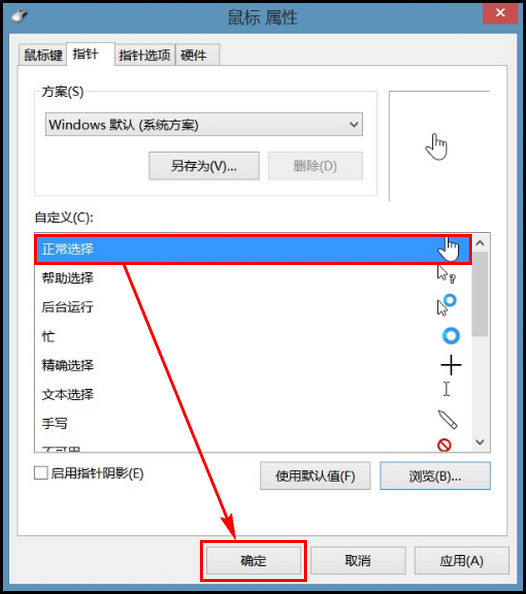1、在桌面模式下的空白处右键单击选择【个性化】。
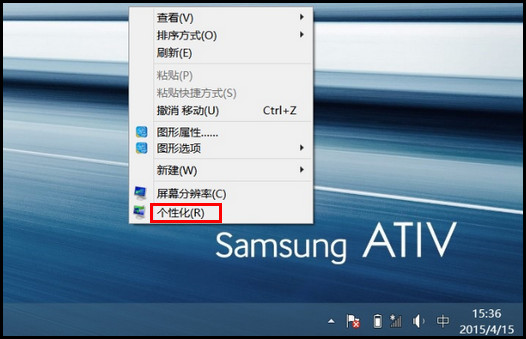
2、点击左侧的【更改鼠标指针】。
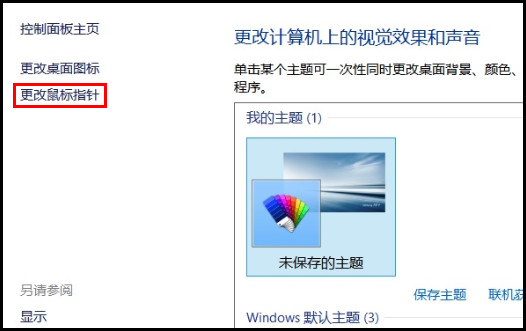
3、在“鼠标属性”中选择【指针】。
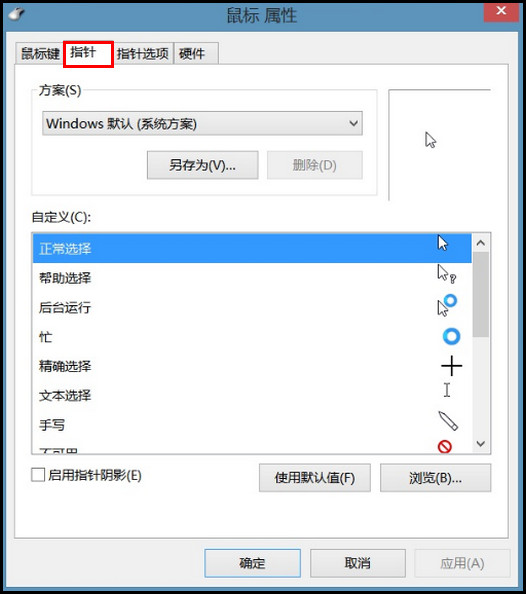
4、 选择自定义列表中的【正常选择】,然后点击右下方的【浏览】。
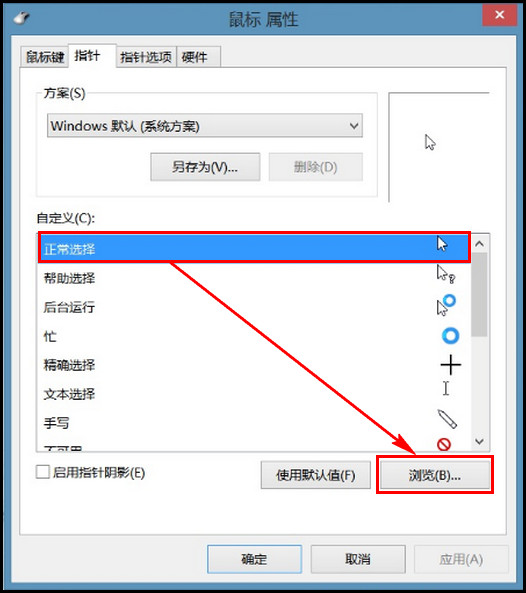
5、此时会显示鼠标指针外观列表,如下图:
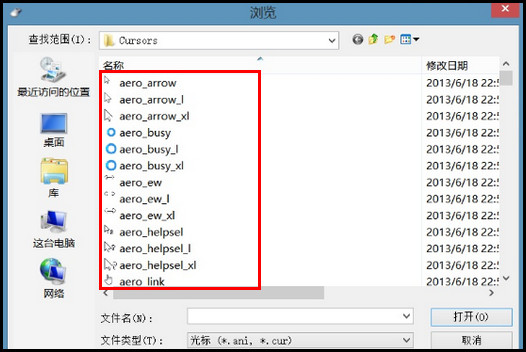
6、选择自己喜欢的鼠标指针外观,然后点击右下方的【打开】。
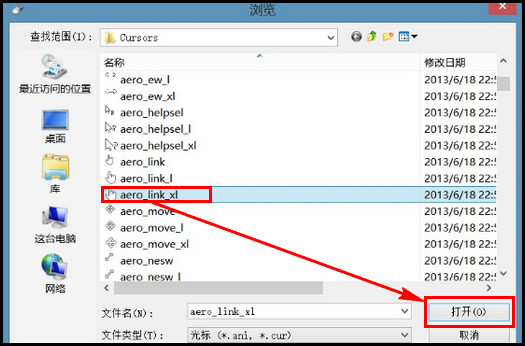
7、此时已经更改成功,然后点击下方的【确定】即可。
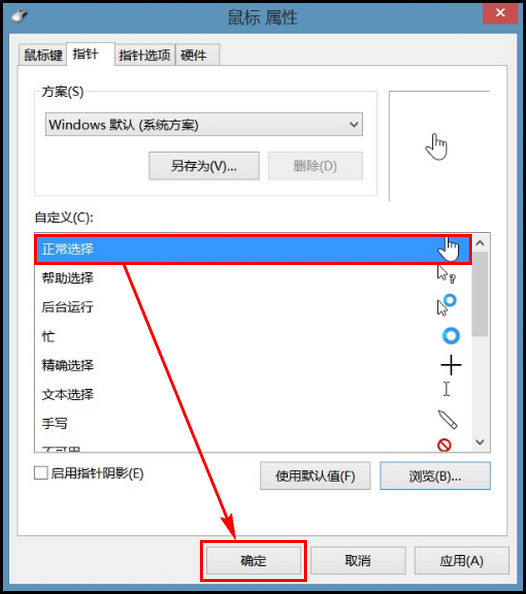
时间:2024-10-15 05:59:31
1、在桌面模式下的空白处右键单击选择【个性化】。
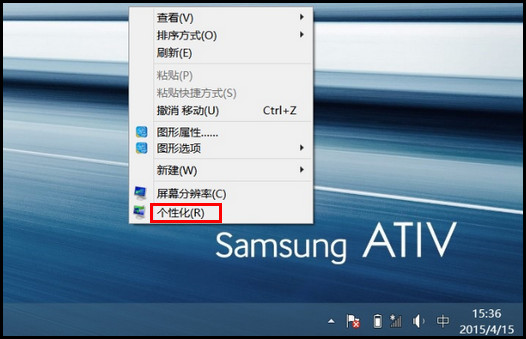
2、点击左侧的【更改鼠标指针】。
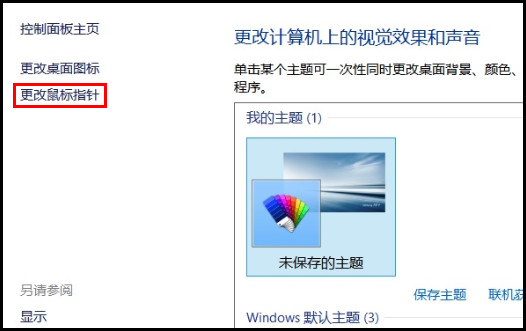
3、在“鼠标属性”中选择【指针】。
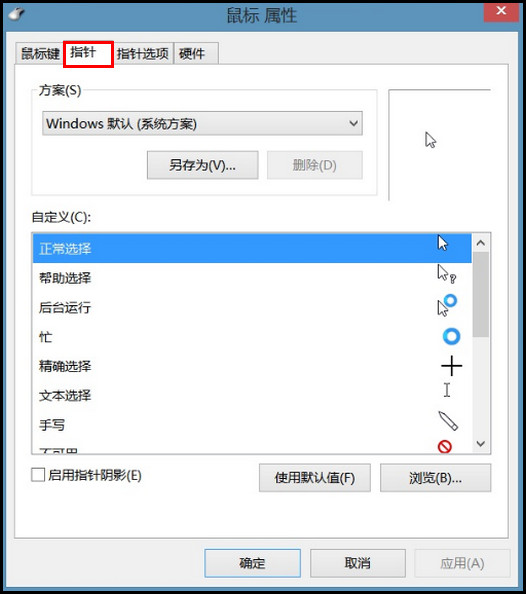
4、 选择自定义列表中的【正常选择】,然后点击右下方的【浏览】。
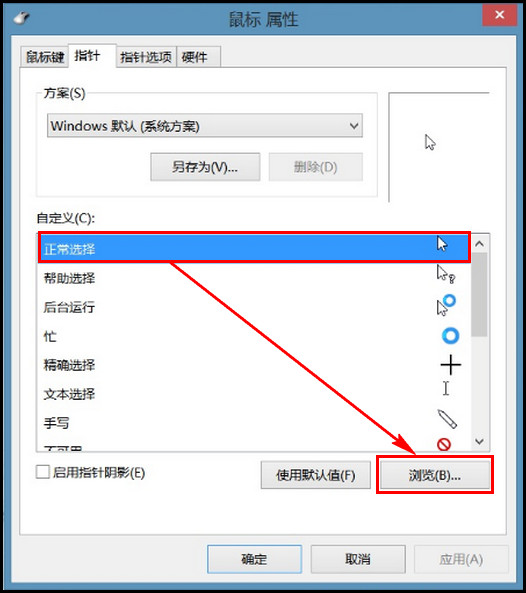
5、此时会显示鼠标指针外观列表,如下图:
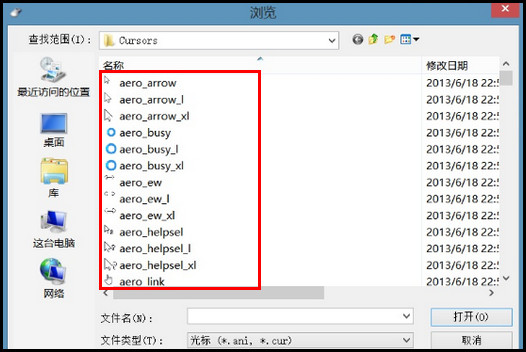
6、选择自己喜欢的鼠标指针外观,然后点击右下方的【打开】。
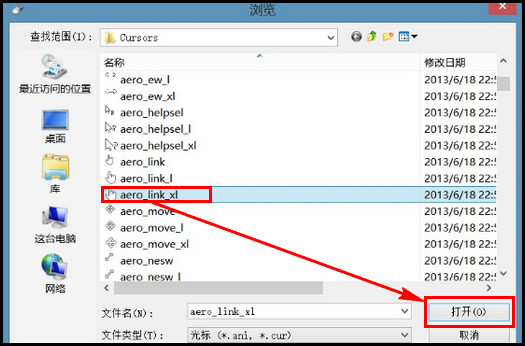
7、此时已经更改成功,然后点击下方的【确定】即可。